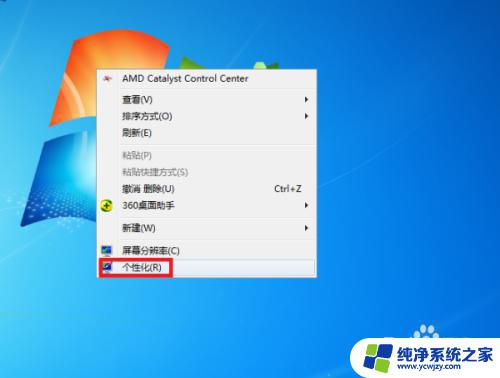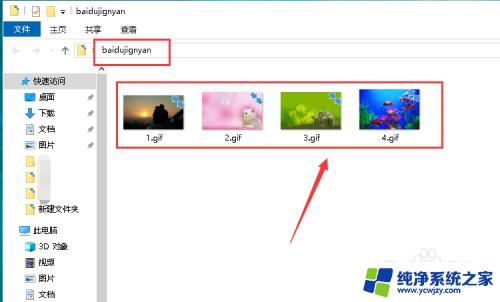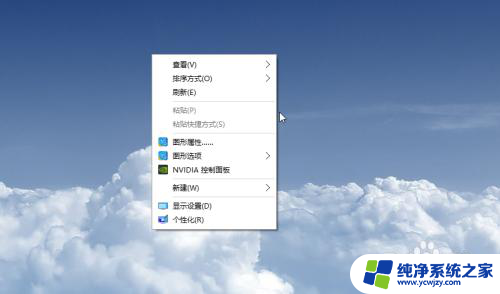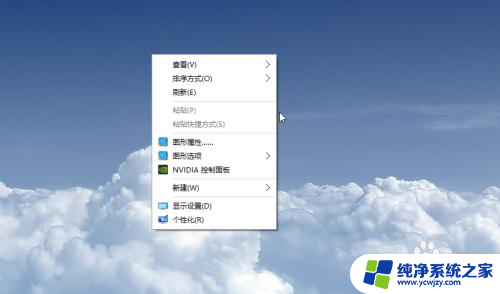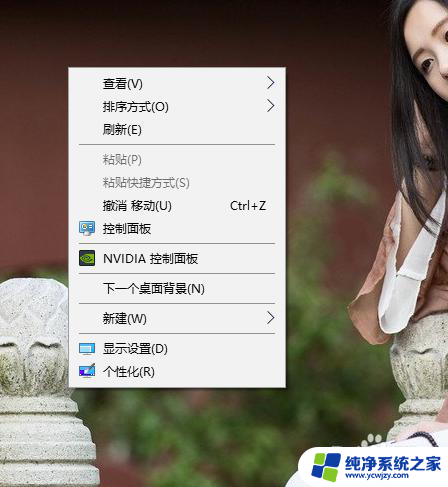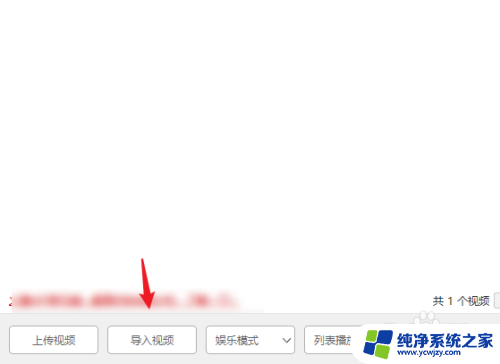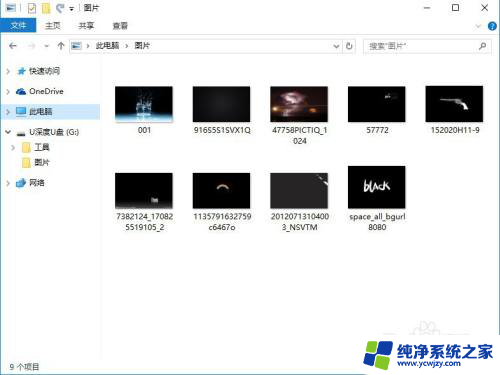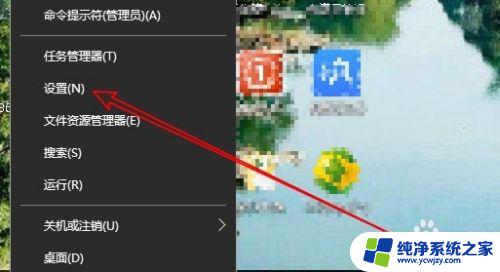window10怎么设置动态桌面壁纸
更新时间:2024-10-05 15:58:28作者:jiang
在使用Windows 10操作系统的电脑时,让桌面壁纸变得更加生动和个性化是许多用户的追求,而设置动态桌面壁纸可以让你的桌面焕然一新,给工作和生活带来更多的乐趣和惊喜。接下来我们将介绍如何在Win10电脑上轻松设置动态壁纸,让你的桌面更加生动和有趣。
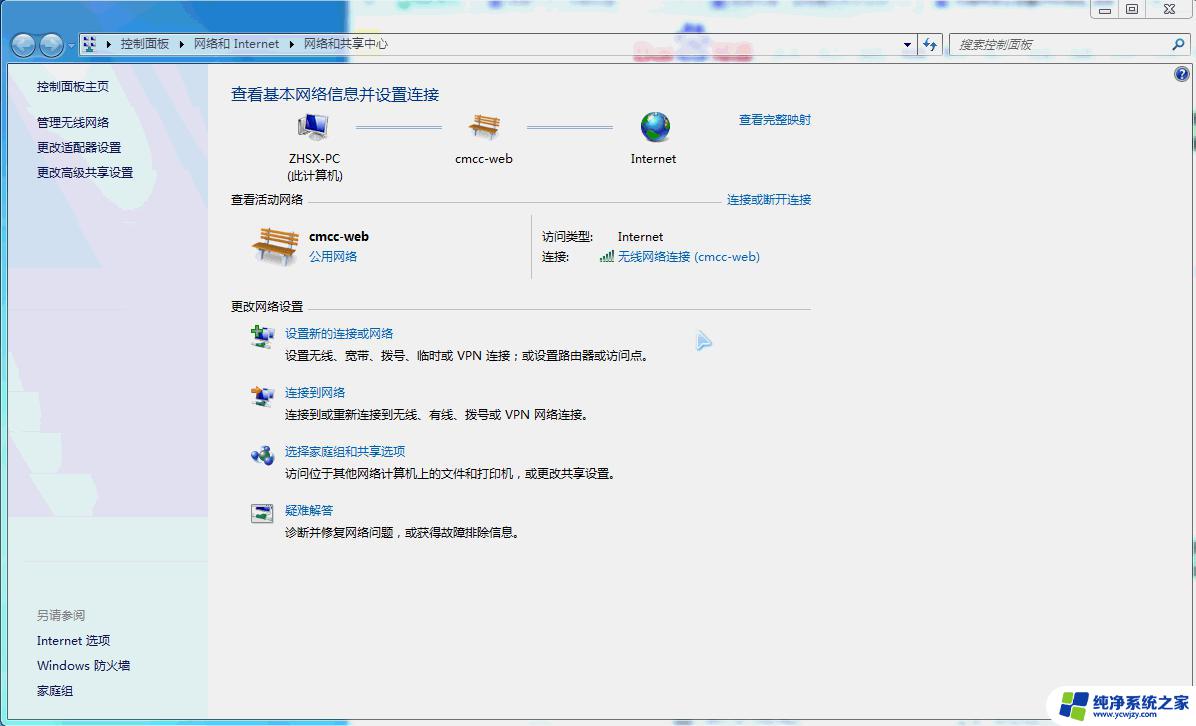
1. 动态壁纸设置, 首先我们右键点击win10桌面空白处。出现选项,我们找到”个性化“点击进入。
2.进入到页面后,我们在左侧找到”背景“选项。
3.在选项的右侧将背景的下拉菜单选项设置为幻灯片放映。
4.点击下方的”浏览“按钮找到下载好的壁纸文件夹,然后点击”选择此文件夹“。
5.接着设置壁纸切换时间间隔。
6.最后设置播放顺序和电池模式下运行即可。
以上就是window10怎么设置动态桌面壁纸的全部内容,还有不清楚的用户就可以参考一下小编的步骤进行操作,希望能够对大家有所帮助。